CS入门Linux进阶Linux实战,谁是第一美女
文章目录
- 课上用过的Linux命令
-
- 分类
- command list
-
- ac: 打印用户连接时间的统计数据
- alias: 命令别名
- apt(dnf, yum)
- at :在指定时间执行命令或脚本
- awk
- bash
- bc ( dc, expr, (()), [] )
- bzip2
- cat (echo printf hexdump od xxd): 二进制,文本输出
- cd
- chmod
- clear:清除当前屏幕上的信息
- comm
- cp
- crontab
- curl
- cut: 显示行中的指定部分,删除文件中指定字段
- date
- dc: 逆波兰式计算器
- dd: 底层复制文件并进行格式转换
- diff 逐行比较文本文件的异同
- dig: Domain Information Groper
- docker
- du: disk usage
- echo
- declare(env,export,set)
- env
- execsnoop
- expr
- export
- fdisk
- find(xargs)
- free
- gcc
- gdb
- git
- gmssl
- grep
- gzip
- hexdump
- history: 显示命令行历史
- hostname
- ifconfig
- iostat
- ip
- iterm2
- join: 带外键的paste
- ln
- ls
- lsof
- mkdir
- man (help info)
- mii-tool:查看、管理介质的网络接口的状态,设置协商方式
- mount
- mpstat: multiprocessor statistics
- mtr
- mv
- nc: netcat,路由器设置
- netstat (ss,ip)
- nmap
- nmcli
- nslookup : 查询DNS,name server lookup
- objdump
- openssl(gmssl tassl)
- paste : 按列和并文件
- ping: 测试主机之间网络的连通性
- prolog
- pwd
- read
- rm
- rmdir: 删除空目录
- route:
- rsync: 远程数据同步
- sed
- shell
- sleep
- sort
- split: 文件分割
- ss
- ssh
- stat : status,properties of a file for filesystem
- stdin stdout stderr
- strace: 对系统调用和信号传递的跟踪结果进行分析
- sudo
- systemctl
- tar(bzip2,gzip,zip)
- tcpdump
- tee
- time
- tmux
- top: 性能监测
- tr
- traceroute tracert
- tshark
- uname
- uniq
- uptime
- user
- vagrant
- vim
- vmstat: Virtual Memory Statistics
- watch
- wc: word count
- wget
- who
- xargs
- xxd
- zip
- Ubuntu
- CentOS
- Fedora
- Mac OS
- openEuler
- 其他
- 参考资料
课上用过的Linux命令
分类
基础
- 查找
- man
- help: 内建
- whatis
- which
- whereis
- find
- locate
- grep
- 目录
- ls
- pwd
- cd
- tree
- mkdir
- rmdir
- rm
- 文件
- cat
- cp
- od
- stat
- diff
- sort
- uniq
- cut
- comm
- split
- sed
- awk
- wc
- paste
- dc
- bc
网络
- ping
- ifconfig
- whois
性能
- execsnoop
安全与攻防
- openssl
- nmap
- tshark
- kali
command list
-
Linux
-
查看所有命令:
- bash: 按两次tab
ac: 打印用户连接时间的统计数据
- ac: /var/log/wtmp 由 init(8) 和 login(1) 维护
-d name输出登录用户name的登录时间(详细时间),当前登录用户可缺省name只要-d-p输出所有用户的登录时间(累积时间)
alias: 命令别名
- alias
- alias 新的命令='原命令 -选项/参数
- unalias 命令
- unalias -a 删除所有
- 查看别名
- alias 命令
- 命令 ^+alt+E
- 执行命令而不是别名
- 使用绝对路径
- 在命令前加反斜杠(\)
- 别名配置
- ~/.alias
- .bashrc
- bash中使用alias
- shopt -s expand_alias
- 子进程:login shell会读系统和用户的profile和rc文件
- chmod +x test.sh
- bash --login test.sh
#!/bin/bash --login
shopt expand_aliases
shopt -s expand_aliases
shopt expand_aliases
alias
ll
apt(dnf, yum)
apt
- 包管理器是⽅便软件安装、卸载,解决软件依赖关系的重要⼯具
- CentOS、RedHat 使⽤ yum 包管理器,软件安装包格式为 rpm
- Debian、Ubuntu 使⽤ apt 包管理器,软件安装包格式为 deb
- Fedora 使⽤ dnf 包管理器,软件安装包格式为rpm
- apt
- search:搜索软件
- show:查看软件包信息,详细的安装细节
- show depends 查看软件包依赖关系
- install:安装软件
- update:更新软件包列表
- upgrade:更新已安装的软件包
- full-upgrade:在升级软件包时自动处理依赖关系
- remove:卸载一个软件包但是保留相关的配置文件
- purge: 卸载一个软件包不保留相关的配置文件
- autoremove: 自动删除不需要的包
- clean:删除软件包的备份
- edit-sources:编辑源列表 /etc/apt/sources.list
- ref
dnf: 新一代的rpm软件包管理器
dpkg
rpm
- rpm 包格式:
软件名称 软件版本 系统版本 平台- vim-common-7.4.10-5.el7.x86_64.rpm
- rpm
-q: 查询软件包-i: 安装软件包-e: 卸载软件包
- cheatsheet
- rpm -i xxx.rpm: 安装
- rpm -qa | grep xxx:查找
- rpm -qa | more: 列表
- rpm -e xxx: 卸载,不能有.rpm
- rpm -qf /usr/bin/rpm: 属于哪个安装包
- 升级rpm 格式内核
- 查看内核版本:uname –r
- 升级内核版本 yum install kernel-3.10.0
- 升级已安装的其他软件包和补丁 yum update
- 内核代码
- 安装依赖包:
yum install gcc gcc-c++ make ncurses-devel openssl-devel elfutils-libelf-devel - 下载并解压缩内核:https://www.kernel.org
- tar xvf linux-5.1.10.tar.xz -C /usr/src/kernels
- 配置内核编译参数:
- cd /usr/src/kernels/linux-5.1.10/
- make menuconfig | allyesconfig | allnoconfig
- 使⽤当前系统内核配置
- cp /boot/config-kernelversion.platform /usr/src/kernels/linux-5.1.10/.config
- 查看 CPU: lscpu
- 编译: make -j2 all
- 安装内核: make modules_install make install
- 安装依赖包:
- rpm 包的问题
- 需要⾃⼰解决依赖关系
- 软件包来源不可靠
- ref
yum
-
- yum search xxx:搜索软件包
- yum install xxx
- yum remove xxx
- yum list
- yum grouplist
- yum groupinstall xxx
-
其他
- CentOS yum 源
- 国内镜像
- yum 配置⽂件:
/etc/yum.repos.d/CentOS-Base.repowget -O /etc/yum.repos.d/CentOS-Base.repo http://mirrors.aliyun.com/repo/Centos-7.repo
snap
- snap
- sudo snap list: 列出计算机上所有snap安装情况
- sudo snap find <软件包名>:在应用商店中查找snap
- sudo snap install <snap软件包名>:安装Snap软件
- sudo snap refresh <snap软件包名>:更新Snap软件
- sudo snap refresh all:更新所有的snap软件包
- sudo snap revert <snap软件包名>:要将Snap还原到以前安装的版本
- sudo snap remove <snap软件包名> :卸载snap软件
- ref
at :在指定时间执行命令或脚本
awk
- awk
- ref
bash
- bash
- (cmd1, cmd2, cmd3):子shell
- $(cmd ) <==>
cmd:获取命令运行结果 - 后台运行命令
- cmd(or script) &: 注销用户,进程会kill掉
- nohup cmd(or script) &: 注销用户,进程不会kill掉
- screen command
- at
- at -f backup.sh 10 am tomorrow
- watch
- watch df -h
- ref
- Bg, Fg, &, Ctrl-Z – 5 Examples to Manage Unix Background Jobs
- Unix Nohup: Run a Command or Shell-Script Even after You Logout
- Screen Command Examples: Get Control of Linux / Unix Terminal
- Understand at, atq, atrm, batch Commands using 9 Examples
- Watch: Repeat Unix Commands or Shell-Scripts every N seconds
bc ( dc, expr, (()), [] )
-
- 参数:
- i 强制交互模式
- l 使用bc的内置库,bc里有一些数学库,对三角计算等非常实用;
- q 进入bc交互模式时不再输出版本等多余的信息。
- 特殊变量
- ibase,obase 用于进制转换,ibase是输入的进制,obase是输出的进制,默认是十进制;
- scale 小数保留位数,默认保留0位。
- 进制转换
- 十进制转其它
- echo “obase=2; 10” | bc 结果:1010
- echo “obase=8; 100” | bc 结果:144
- echo “obase=16; 100” | bc 结果:3E8
- 其他进制转十进制
- echo “ibase=2;obase=1010;1010” 结果:10
- echo “ibase=8;obase=12;144” 结果:100
- echo “ibase=16;obase=A;3E8” 结果:1000
- shell
- echo $((16#122)) 或者 echo $((0x122)) # 16 进制转10进制
- echo $((2#1010)) # 2 进制转10进制
- echo $((8#122)) # 8 进制转10进制
- 十进制转其它
- 参数:
-
dc: 负数用_下划线,不能用减号
-
显示命令
- P:弹出堆栈最顶端的值不显示
- p:输出堆栈最顶端的值不弹出
- n:弹出堆栈最顶端的值显示,不换行
- f:显示堆栈的所有内容
- q :退出
-
运算类型
- + 加: 弹出w1, w2 把 w1 + w2 压栈
- - 减
- * 乘
- / 除
- % 余数 w1 % w2
- ~ 依次将w2/w1与w2%w1压栈,先压/ 再压 %
- ^ 指数: w1 ^ w2
- v 开方 sqrt(w1)
- | 依次弹出w1 w2与w3,将 w3 ^ ((int)w2) (mod w1) 压栈。w1 w3 需为整数
-
栈操作:
- c : 清空栈
- d : 将栈顶元素复制并压栈
- r : 交换栈顶嘴上两元素
-
非交互选项
- dc -e “expression” <==> echo “expression” | dc
- dc -e “3 2 + p” <==> echo "3 2 + p " | dc
- dc -f expressionfile
- dc -e “expression” <==> echo “expression” | dc
-
交互
- 3 2 + p 打印结果
-
-
expr : 多功能计算器
- 书写规则
- 用空格隔开每个项
- 将反斜杠(\)放在 Shell 特殊字符前面。
- 对包含空格和其他特殊字符的字符串用引号括起来。
- 四则运算
expr \( 10 + 10 \)\* 2 + 100expr 10 + 10expr 20 - 10expr 20 / 2expr 10 \* 10expr 10 \% 10
- 逻辑运算
|&=, >, >=, <, <=, !=
- 字符串
- match STR REGEX
:: MAC
- substr STR POS LEN
- index STR SUBSTR
- length STR
- match STR REGEX
- 书写规则
-
(( )) & [] : 算术逻辑运算
- 运算符号全部不需要转义
- 运算符
|位或||若前后两者都不为0,则返回1,否则返回0&位与&&若前者为0,不再对后者进行处理,否则对后者处理,后者不为0时返回1<<===!=>=>+-*/%
-
ref
bzip2
- 见tar
cat (echo printf hexdump od xxd): 二进制,文本输出
cat
- 参数:
-n: 打印行号-b: 打印行号,空白行不编号
echo:打印字符串和变量值
- 无引号,单引号,双引号
- 单引号将所有字符都看成普通字符
- 双引号会解释$、\和`这三种特殊字符
- 不加引号会解释所有特殊字符
- cheatsheet:
- 打印双引号
- echo ‘“Hello World”’
- echo ““Hello World””
- 打印双引号
- 参数
-n: 去除换行符,默认添加换行符,也可以通过-e控制-e: 激活转义字符- echo测试颜色
- echo -e “\033[文字背景颜色;文字颜色m 你要显示的内容 \033[0m”
- -e 选项∶表示允许反斜杠(对字符)转义。
- \033[颜色 1;颜色2m∶ 称为转义序列,它本身是一个整体,中间不要有空格。
- \033[∶转义序列的开始。其中\O33 代表 Esc 符号,也可以使用
\E或\e来代替 - 颜色1和颜色 2∶表示字体的前景色或背景色,至于颜色1和颜色2哪一个表示前景色,哪一个表示背景色,由其设定的数值来决定,前景色和背景色的数值空间是不同的。
- m∶ 转义序列的终止标志。
- \033[∶转义序列的开始。其中\O33 代表 Esc 符号,也可以使用
- \033[0m∶ 表示将颜色恢复回原来的配色。
- tput
- tput setab∶ 用于设置背景色;
- tput setaf∶ 用于设置前景色。
- 颜色
- 0 黑色
- 1 红色
- 2 绿色
- 3 黄色
- 4 蓝色
- 5 洋红色
- 6 黄色
- 7 白色
- echo -e “\033[文字背景颜色;文字颜色m 你要显示的内容 \033[0m”
- echo 写二进制文件
- echo -e -n “\x11\x22” > test

- echo测试颜色
第一种方法∶ 定义颜色变量#!/bin/bash
# 定义颜色变量,还记得吧,\033、\e和\E是等价的
#红
RED='\E [1; 31m'
# 绿
GREEN='\E [1;32m'
黄
YELOW='\E [1;33m'
蓝
BLUE='\E [[1; 34m'
# 粉红
PINK='\E[1; 35m'
# 清除颜色
RES= '\E [0m'
# 真正使用时,我们通过echo -e来调用
echo -e"s{RED}Red colorS(RES)"
echo -e"${YELOW}Yelow color${RES}"
echo -e "${BLUE}Blue color${RES}"
echo -e"${GREEN}Green color${RES)"
echo -e "${PINK}Pink color${RES}"
这种方法的原理是,把转义序列定义为变量,echo 时直接引用变量就行了。
第二种方法∶定义颜色动作#!/bin/bash
# 定义颜色动作,把echo -e也定义到变量中
SETCOLOR_SUCCESS="echo -en \\E[1;32m"
SETCOLOR_FAILURE="echo -en \\E[1;31m"
SETCOLOR_WARNING="echo-en \\E[1;33m"
SETCOLOR_NORMAL="echo -en \\E[0;39m"
# 使用时直接调用颜色动作即可
sSETCoLOR_SUCCESS && echo SUCCESS
SSETCOLOR_FAILURE && echo FAILURE
SSETCOLOR_WARNING && echo WARNING
$SETCOLOR_NORMAL && echo NORMAL
head
- head
-n<数字>:指定显示头部内容的行数;-c<字符数>:指定显示头部内容的字符数;-v:总是显示文件名的头信息;-q:不显示文件名的头信息。
hexdump
-C:hexdump -C <===> od -tx1 -tc
less: less is more
more
- more
-<数字>:指定每屏显示的行数;+<数字>:从指定数字的行开始显示。-c:不进行滚屏操作。每次刷新整个屏幕;
printf
- printf
- printf 输出格式 输出字符:类C
od
- od
-txN:N个字节用16进制显示-tdN:N个字节用10进制显示-tc: 字符显示
tail
- tail
-n<N>或——line=<N>:输出文件的尾部N(N位数字)行内容。-f<name/descriptor>或;--follow<nameldescript>:显示文件最新追加的内容。“name”表示以文件名的方式监视文件的变化。“-f”与“-fdescriptor”等效;
xxd
- xxd
-c:每列多少字节,默认16,一般8,16,32-g:几个字节一组,默认2-l: 总共显示多少字节-b:二进制位串显示,可以用bc实现类似功能-i:用C语言字节数组定义的方式显示各个字节-ps:以 postscript的连续16进制转储输出,也叫做纯16进制转储。-r:数字用ASCII码实现,逆向转换。将16进制字符串表示转为实际的数echo -n "0000000: 3331 0a" | xxd -r
-u:大写字母显示A-F,默认小写字母
- ref
cd
- 绝对路径,相对路径
- cd ~: go home
- cd -: 上一个目录
- cd .
- cd …
- .bash_profile
- CDPATH
- export CDPATH=.:~:/etc:/var
- alias
- alias cd…=“cd …”
- alias cd…=“cd …/…”
- alias cd…=“cd …/…/…”
- alias cd…=“cd …/…/…/…”
- alias cd…=“cd …/…/…/…/…”
- shopt –s cdspell # 自动纠正cd命令的目录名输入错误, ubuntu2020不支持
- shopt -s 查看
- mkdircd
- CDPATH
function mkdircd () { mkdir -p "$@" && eval cd "\"\$$#\""; }
## rocedu
set -o vi # vi mode in shell
export CDPATH=.:~:/etc:/var #CDPATH
# 多级cd
alias cd..="cd .."
alias cd...="cd ../.."
alias cd....="cd ../../.."
alias cd.....="cd ../../../.."
alias cd......="cd ../../../../.."
# mkdircd
function mkdircd () { mkdir -p "$@" && eval cd "\"\$$#\""; }
- 目录栈
- dirs:显示目录栈
- pushd:将目录压入目录栈
- popd:将目录弹出目录栈
chmod
- chmod
- u
- g
- o
clear:清除当前屏幕上的信息
- clear
- cf. cls (Windows, clear screen)
comm
- comm
-1:不显示只在第一个文件出现的内容;-2:不显示只在第二个文件中出现的内容; f2-3:不显示同时在两个文件中都出现的内容。交集- 用法
- comm -12 f1 f2:显示交集
- comm -13 f1 f2:显示f2-f1
- comm -23 f1 f2:显示f1-f2
cp
- cp:copy
- cp src dst
-R/r:复制目录要用-r,递归处理,将指定目录下的所有文件与子目录一并复制;-f:强行复制文件或目录,不论目标文件或目录是否已存在;-i:覆盖既有文件之前先询问用户;-p:保留源文件或目录的属性;-a:与"-dpR"参数相同-d:当复制符号连接时,把目标文件或目录也建立为符号连接,并指向与源文件或目录连接的原始文件或目录;-b:覆盖已存在的文件目标前将目标文件备份
crontab
SHELL=/bin/bash
PATH=/sbin:/bin:/usr/sbin:/usr/bin
MAILTO=root
HOME=/
# For details see man 4 crontabs
# Example of job definition:
# .---------------- minute (0 - 59)
# | .------------- hour (0 - 23)
# | | .---------- day of month (1 - 31)
# | | | .------- month (1 - 12) OR jan,feb,mar,apr ...
# | | | | .---- day of week (0 - 6) (Sunday=0 or 7) OR sun,mon,tue,wed,thu,fri,sat
# | | | | |
# * * * * * user-name command to be executed
curl
- curl网站开发指南
- curl 的用法指南
- curl
- v: 详细的HTTP请求
- K或–config 指定配置文件,默认.curlrc
cut: 显示行中的指定部分,删除文件中指定字段
-
- 可以将一串字符作为列来显示:
N-:从第N个字节、字符、字段到结尾N-M:从第N个字节、字符、字段到第M个(包括M在内)字节、字符、字段;-M:从第1个字节、字符、字段到第M个(包括M在内)字节、字符、字段。
- 某个范围的字节、字符指定为字段:
-b表示字节;-c表示字符;英文同-b, 中文就不一样了,可以用-nb-f表示定义字段。
-d D指定分割符,默认分隔符是tab
- 可以将一串字符作为列来显示:
-
cheatsheet
- cut -d: -f1 /etc/passwd :Displays the unix login names for all the users in the system.
- free | tr -s ’ ’ | sed ‘/^Mem/!d’ | cut -d" " -f2 :Displays the total memory available on the system.
date
mm——代表月份
dd——代表日期
hh——代表 24 小时制的小时
mi——代表分钟
yyyy——代表年
ss——代表秒
- 设置
- date {mmddhhmiyyyy.ss}
- date 013122192009.53
- date +%Y%m%d -s “20090131”
- date -s “01/31/2009 22:19:53”
- date -s “31 JAN 2009 22:19:53”
- date set=“31 JAN 2009 22:19:53”
- date {mmddhhmiyyyy.ss}
- 显示
- 选项
- %D 日期(月/日/年)
- %d 一个月中的第几天 (01…31)
- %m 月份 (01…12)
- %y 年份的后两位 (00…99)
- %a 当前语言下星期的缩写 (Sun…Sat)
- %A 当前语言下星期的全拼 (Sunday…Saturday)
- %b 当前语言下月份的缩写 (Jan…Dec)
- %B 当前语言下的月份的全称 (January…December)
- %H 24 小时制小时 (00…23)
- %I 12 小时制小时 (01…12)
- %Y 年份(1970…)
- 实例
- date
- date --date=“now”
- date --date=“today”: 以上三条等价
- 选项
计算一组命令花费的时间
#!/bin/bash
start=$(date +%s)
nmap man.linuxde.net &> /dev/null
end=$(date +%s)
difference=$(( end - start ))
echo $difference seconds.
dc: 逆波兰式计算器
- 见 bc
dd: 底层复制文件并进行格式转换
-
- if=file,
- of=file,
-
cheatsheet
- dd if=/dev/zero of=s.txt bs=1M count=1:产生一个1M的文件s.txt
-
ref
diff 逐行比较文本文件的异同
dig: Domain Information Groper
-
-f querylist: 批量查询querylist中的多个域名-t type:指定Type-q XXX:显式指定域名-x ip:反向查询,ip->dns+tcp用TCP代替UDP,默认使用UDP+domain=: 默认追加域(前缀)+trace:详细跟踪全过程+short:精简输出
-
cheatsheet
- dig :查询根域“.”的NS记录
- dig . :查询根域“.”的A记录
- dig @8.8.8.8 www.besti.edu.cn A
-
cf nslookup
docker
- ref
du: disk usage
- du
-h: 人类可读的格式
- ref
echo
- 见cat
declare(env,export,set)
- 环境变量、自定义变量
- 范围不同
- 环境变量可以在其进程的子进程中继续有效,而自定义变量则无效。
- declare:显示当前 Shell中定义的所有变量,包括用户的环境变量和自定
义变量,该命令的输出按变量名进行排序。 - env: 显示当前用户的环境变量,但不会显示其自定义变量。
- export:功能同env 一样,也是显示当前用户的环境变量,只不过该命令
的输出是按变量名进行排序的。export <==> declare -X。经过export的变量就成了环境变量,否则就是自定义变量。- export PATH=$PATH:XXXdirs
- set:功能同declare一样,显示当前 Shell中定义的所有变量,包括用户
的环境变量和自定义变量。 - 区别与联系
- env 和 export 显示的是环境变量。
- set 和 declare 显示的是环境变量和自定义变量。
- ref
- Linux环境变量命令——env、export、set
env
- 见 declare
execsnoop
expr
- 见 bc
export
- 见 declare
fdisk
find(xargs)
-
-
find path -option [ -print ] [ -exec -ok |xargs |grep ] [ command {} \; ] -
UNIX/Linux文件系统每个文件都有三种时间戳:
-amin -atime: 访问时间(-atime/天,-amin/分钟):用户最近一次访问时间。访问时间(access time),指的是文件最后被读取的时间,可以使用touch命令更改为当前时间.- 修改时间(-mtime/天,-mmin/分钟): 文件最后一次修改时间。修改时间(modify time),指的是文件内容最后被修改的时间,修改动作可以使echo重定向、vi等等;
-cmin -ctime: 变化时间(-ctime/天,-cmin/分钟):文件数据元(例如权限等)最后一次修改时间。变化时间(change time),指的是文件本身(权限、所属组、位置…)最后被变更的时间,变化动作可以使chmod、chgrp、mv等等;-mmin -mtime:修改时间(-mtime/天,-mmin/分钟):文件最后一次修改时间。修改时间(modify time),指的是文件内容最后被修改的时间,修改动作可以使echo重定向、vi等等;- 时间范围
-mtime n: n为数字,意思为在n天之前的“一天之内”被更改过内容的文件-mtime +n: 列出在n天之前(不含n天本身)被更改过内容的文件名-mtime -n: 列出在n天之内(含n天本身)被更改过内容的文件名
-
-
exec(ok)
- cheatsheet
- find . -type f -exec ls -l {} ;
- find -type f -mtime -1 -exec rm {} ;
- cheatsheet
-
xargs(execute arguments)
- 管道与xargs
- 管道∶将前面的标准输出作为后面的"标准输入"。
- 管道∶将前面的标准输出作为后面的"命令参数"。
- xargs:命令参数过滤器
- xargs的默认命令是echo,空格是默认分割符,xargs的标准输入中出现的"换行符、空格、制表符"都将被空格取代。
-nN:每次处理N个参数-0: xargs提供了-0选项,允许将 NULL 作为分隔符,而 find命令也心有灵犀地提供了对应的选项-print0来产生以 NULL 字符作为分隔符的输出。xargs 的-0选项不仅可以将分隔符从默认的空格变成NULL,还会将单引号、双引号、反斜线等统统默认为是普通字符。所以说,-0选项特别适合处理命令参数中含有引号、空格、反斜线的情况。-d: 指定分割符,默认是空格-p: 需要确认-E arg:遇到arg就停止
- cheatsheet
- find ~ -name ‘*.log’ -print0 | xargs -0 rm -f :删除home的log,单独的rm 文件参数不能太多, 此外参考 find -print0和xargs -0原理及用法
- for((i=0; i<10000; i++)); do touch {i}.log; done
- rm $(find . -type f -name “*.log”): 参数过长
- find /etc -name “*.conf” | xargs ls -l :-name后要有引号
- cat url-list.txt | xargs wget -C :用wget下载列表中的多个文件
- find / -name *.jpg -type f -print | xargs tar -cvzv images.tar.gz: 把找到的jpg 压缩成一个文件
- ls *.jpg | xargs -n1 -i cp {} /external-hard-drive/directory
- find . -type f | xargs -p -n1 rm -f:一次删除一条,还要确认
- find ~ -name ‘*.log’ -print0 | xargs -0 rm -f :删除home的log,单独的rm 文件参数不能太多, 此外参考 find -print0和xargs -0原理及用法
- xargs的默认命令是echo,空格是默认分割符,xargs的标准输入中出现的"换行符、空格、制表符"都将被空格取代。
- 管道与xargs
-
ref
free
- free
- 选项
-k,-m,-g:K,M,G为单位显示,向下取整,有坑特别-g-o:输出中"-/+ buffers/cache∶"这一行就消失了- (-buffers/cache) used内存数: 第一部分Mem行中的 used – buffers – cached
- (+buffers/cache) free内存数: 第一部分Mem行中的 free + buffers + cached
- free命令中的buffers和cached值,是读取自/proc/meminfo 文件中的对应值。而/proc中的绝大部分内容是 Linux 内核(fs/proc/meminfo.c)来控制和更新的。
- buffers 是块设备 I/O相关的缓存页。
- cached 是普通文件相关的缓存页。

- 选项
gcc
- gcc
gcc xx.c: a.outgcc xx.c -o yy:- 编译四阶段
- gcc参数
- ESc, iso
- 预处理(Pre-Processing)
- 编译(Compiling)
- 汇编(Assembling)
- 链接(Linking)
- gcc参数
gcc *.c- project
- src,include,lib,bin,doc,readme.md,makefile,compile.sh
gcc -Iincludegcc -Llib
- 静态库
- gcc -c xx.c -o xx.o
- ar rcs libxx.a xx.o
- gcc [-static] main.c -L. -lxx
- 动态库
- 方式1
- gcc -fPIC xx.c -o xx.o
- gcc -shared -o libxx.so xx.o
- gcc main.c -L. -lxx
- 库的处理
- 拷贝到
/usr/lib,/lib,ldconfig export LD_LIBRARY_PATH=./
- 拷贝到
- 方式1
- 调试
-g 生成调试信息。GNU 调试器可利用该信息。-gstabs:以 stabs 格式声称调试信息, 但是不包括 gdb 调试信息。-gstabs+:以 stabs 格式声称调试信息, 并且包含仅供 gdb 使用的额外调试信息。-ggdb:将尽可能的生成 gdb 的可以使用的调试信息。
- other
-ansi:关闭 gnu c中与 ansi c 不兼容的特性, 激活 ansi c 的专有特性(包括禁止一些 asm inline typeof 关键字, 以及 UNIX,vax 等预处理宏)。-include file:ref-Iincludegcc hello.c -include /root/pianopan.h
-ansi:只支持 ANSI 标准的 C 语法。这一选项将禁止 GNU C 的某些特色, 例如 asm 或 typeof 关键词。-Dmacro:以字符串"1"定义 macro 宏。相当于 C 语言中的 #define macro-Dmacro=defn:以字符串"defn"定义 MACRO 宏。-UMACRO: 取消对 MACRO 宏的定义。 #undef macro-undef:取消对任何非标准宏的定义- 优化
-O0不进行优化处理。-O 或 -O1优化生成代码。-O2进一步优化。-O3比 -O2 更进一步优化,包括 inline 函数。
-m-m486: 针对 486 进行代码优化。-m32: 生成32位机器的汇编代码- sudo apt install gcc-multilib :
-m64: 生成64位机器汇编代码
-shared:生成共享目标文件。通常用在建立共享库时。-static: 禁止使用共享连接,没有这个选项优先使用动态库- Warning
-w:不生成任何警告信息。-Wall:生成所有警告信息。-Werror:警告转化为错误信息,并在警告发生时终止编译
-std
- ref
gdb
gdb
ddd
jdb
- ref
pdb
- ref
git
gmssl
- cf openssl
grep
- grep
- grep [options] pattern [files]
-n显示行号-r递归子目录-v不匹配的-c匹配个数-i不区分大小写-E<=> egrep :支持扩展的正则表达式-F<=> fgrep :--color: 结果用彩色高亮(默认)-A N:After,匹配的那一行后N行也显示-B N:Before,匹配的那一行前N行也显示-C N:A+B,匹配的那一行前N行,后N行也显示-w WORD:精确匹配WORD,正则表达式中的"词(word)",一般是由字母、数字和下划线所组成的,且词与词之间通常使用空格、制表符或换行符分隔。'\<WORD\>'
- grep [options] pattern [files]
- cheatsheet
- grep -nir xxx /usr/include
gzip
- 见tar
hexdump
- 见cat
history: 显示命令行历史
- history
- 选项
-c: 清除内存中命令历史,重启shell会读.bash_history内容-w: 内存历史覆盖.bash_history内容,先-c 再-w
- export HISTTIMEFORMAT=’%F %T ':命令时间戳(后面要有一两个空格)
- 定位到上一条命令
- 1.使用向上方向键,并回车执行。
- 2.输入!!并回车执行。
- 3.输入!-1并回车执行。
- 4.输入Ctrl+P组合键并回车执行。
- 定位到任一条命令
- !标号:叹号定位法
- Ctrl+R : 搜索命令历史
- 安全
- export HISTCONTROL=ignorespace
- 输入重要命令,前面加空格
export HISTIGNORE=*,输入重要命令,export HISTIGNORE=
- export HISTCONTROL=ignorespace
- 选项
hostname
hostname
hostnamectl
- hostnamectl set-hostname centos7.test
- 注意修改/etc/hosts⽂件,把新主机名和ip(127.0.0.1)对应好
ifconfig
ifconfig
- ifconfig
- ifconfig <接⼝> <IP地址> [netmask ⼦⽹掩码 ]
- eth0 第⼀块⽹卡(⽹络接⼝)
- 你的第⼀个⽹络接⼝可能叫做下⾯的名字
- eno1 板载⽹卡
- ens33 PCI-E⽹卡
- enp0s3 ⽆法获取物理信息的 PCI-E ⽹卡
- CentOS 7 使⽤了⼀致性⽹络设备命名,以上都不匹配则使⽤ eth0
- ⽹卡命名规则受 biosdevname 和 net.ifnames 两个参数影响
- 编辑
/etc/default/grub⽂件,增加biosdevname=0 net.ifnames=0 ... - 更新 grub :
# grub2-mkconfig -o /boot/grub2/grub.cfg - 重启:
# reboot 
- 编辑
- 你的第⼀个⽹络接⼝可能叫做下⾯的名字
ifup <接⼝>
ifdown <接⼝>
iostat
iostat
mpstat
ip
- cf netstat
iterm2
join: 带外键的paste
- join
-a n: 显示第n个文件中没有共同列导致的行-1 m-2 n: 第一个文件的m列和第二个文件中的第n列相同,不指定mn 默认1
ln
- ln: ln from to
- 默认硬链接
- ln -s 符呈链接,软链接
- 链接方式
- 硬链接
- 软链接(符号链接,快捷方式)
ls
ls
- `-a`:显示隐藏文件
- `-l`:长格式,显示详细信息
- `-r`: 降序,默认升序
- `-t`: 按修改时间排序
- `-R`:递归显示,类似tree
- `-h`: 大小按人类可读方式显示
- [通配符](https://weread.qq.com/web/reader/f5c32ac072287278f5cc0e6k45c322601945c48cce2e120)
-
文件类型
-
- 普通文件.
- d 目录文件
- b 块特殊文件
- c 字符特殊文件
- l 符号链接
- f 命名管道
- s 套接字文件
-
-
文件权限
- 字符权限表示方法
- r 读
- w 写
- x 执行
- 数字权限的表示方法
- r = 4
- w = 2
- x = 1
-
- rw- r-x r- - 1 userame groupname mtime filename
- rw- 文件属主的权限
- r-x 文件属组的权限
- r- - 其他用户的权限
- rw- r-x r- - 1 userame groupname mtime filename
- 字符权限表示方法
-
目录权限
- x 进入目录
- rx 显示目录内的文件名
- wx 修改目录内的文件名
-
特殊权限
- SUID 用于二进制可执行文件,执行命令时取得文件属主权限
- SGID 用于目录,在该目录下创建新的文件和目录,权限自动更改为该目录的属组
- SBIT(stick位) 用于目录,该目录下新建的文件和目录,仅 root 和自己可以删除
-
ref
chmod 修改文件、目录权限
- 参数
u: 属主g: 属组o: 其他a: 所有+: 增加权限-: 减少权限=: 设置权限
chown 更改属主、属组
chgrp 可以单独更改属组,不常用
stat
umask
lsof
mkdir
- mkdir
- mkdir -p a/b/c/d/e :多级目录, 如果已经存在,忽略
- mkdir -m 0700 dir :指定目录属性mode rwx
man (help info)
man:manual
- man(manual)
- man -k <=> apropose
- man -f <=> whatis
- man printf (默认1 <=> man 1 printf)
- man 3 printf
- man -a :在所有的man帮助手册中搜索;
- ref
- 【Linux】之安装完整的 manpages
- linux下man手册的安装和使用
- openEuler:
help
- 内部命令:shell内置的命令,其他的叫外部命令
- 内部命令:help cmd
- 外部命令:cmd --help
- type
info
mii-tool:查看、管理介质的网络接口的状态,设置协商方式
mount
mpstat: multiprocessor statistics
- cf iostat
mtr
mv
- mv
-i:交互式操作,覆盖前先行询问用户,如果源文件与目标文件或目标目录中的文件同名,则询问用户是否覆盖目标文件。用户输入”y”,表示将覆盖目标文件;输入”n”,表示取消对源文件的移动。这样可以避免误将文件覆盖。-b:当文件存在时,覆盖前,为其创建一个备份;-f:若目标文件或目录与现有的文件或目录重复,则直接覆盖现有的文件或目录;-u:当源文件比目标文件新或者目标文件不存在时,才执行移动操作。
nc: netcat,路由器设置
-
-l选项∶ 使用监听模式,监控传入的数据。-z选项∶ 一旦建立连接后马上断开,而不发送和接收任何数据。-v选项∶ 打印详细输出信息。-n选项∶直接使用 IP地址,而不使用域名服务器来查询其域名。-w选项∶设置连接的超时时间,单位为秒。-u选项∶使用 UDP建立连接。默认使用TCP建立连接。
-
cheatsheet
- 聊天服务器
- Server: nc -l port
- Client: nc serverip port
- 端口扫描
- nc -z -v -n -w 2 127.0.0.1 20-23
- 文件传输
- Server: nc -lv port < filename
- Client: nc -nv serverip port > filename
- 目录传输
- Server∶ tar -czvPf - /root/book/ | nc -l 12345
- 客户端∶nc-n116.255.245.207 12345 | tar -xzvPf -
- 聊天服务器
netstat (ss,ip)
netstat
- net-tools包
- arp∶ 管理系统的 ARP 信息。
- hostname∶ 管理系统主机名
- ifconfig∶ 配置网络接口。
- netstat∶ 展示网络连接、路由表、接口统计等信息。
- route∶ 管理 IP 路由。
- ipmaddr∶ 管理组播地址。
- iptunnel∶ 管理和配置隧道。
- mi-tool∶ 管理网络接口状态。
- nameif∶设置基于MAC地址的网络接口名称。
- plipconfig∶ 管理 PLIP协议设备参数。
- slattach∶指定网络接口关联到特定的串行线路。
- netstat 五大功能
- 显示网络连接信息
- 显示路由信息
- 显示接口统计信息
- 显示无效连接信息
- 显示组播成员信息

- cheatsheet
- netstat -ano 查看机器端口占用情况
- Windows
- netstat -ano|findstr 端口号 :显示占用端口的pid
- tasklist|findstr “pid” :根据上面pid 获得进程名
- Linux
- Windows
- netstat -alepn :常用
- netstat Socket -x -alepn
- netstat -ano 查看机器端口占用情况
- ref
ip
- ip
-4- 点分十进制
-6- 目的地址
- 单播,即 unicast,就是传统意义上的点到点通信。
- 多播,顾名思义,就是一对多通信,数据报会被传送到多台计算机。
- 任播,这是 IP V6协议中新增的一种地址类型。任播指的是将数据报传送到一组计算机中的某一台,那到底会是哪一台呢,一般情况下会采用"就近策略"来选取。
- 冒号16进制
- 零省略∶ 如果某一位是 000C,则可以直接写成 C ;
- 零压缩∶如果一个地址是 FEO4∶0∶0∶0∶0∶0∶0∶B2,那么可以直接写成 FEO4∶∶B2 ;
- 四六混搭∶ 在 IPv4 地址向 IPv6 地址转换时,完全可以这样写 0∶0∶0∶0∶0∶0∶128.10.3.2,再使用零压缩就变成了∶128.10.3.2
- 目的地址
- cheatsheet
- ifconfig -> ip addr show: 显示网络接口(网卡)信息
- ip addr add 192.168.1.111/24 dev plp2 :为服务器网卡添加IP
- ip addr add 192.168.1.111/24 dev plp2 :为服务器网卡添加IP
- ip link set plp2 down:关闭网卡(网络接口)
- ip link set plp2 up:激活网卡(网络接口)
- ip route show :查看路由信息
- ip route add/del
- ip rout add default via 192.168.1.6: 指定默认网关
- ip neigh show: 操作ARP表
- STALE∶邻居存在,但目前处于不可达状态。
- DELAY∶探测邻居可达与否的数据包已经发出,正在等待邻居的回复。
- REACHABLE∶ 邻居存在,而且是可达的。


ss: Socket Statistics
- iproute2模块
- sudo apt install iproute iproute-doc
- brew install iproute2mac

- iproute2 工具
- ip∶管理路由、设备、策略和隧道等。
- ss∶ 展示系统套接字相关信息。
- tc∶ 管理流量控制策略。
- nstat∶ 用于网络统计。
- bridge∶ 管理桥接地址和设备。
- ifcefg∶ 进行IP管理,以替代ifconfig命令。
- Instat∶ 展示网络状态
- 隧道技术:(Linux Kernel2.2后)隧道技术是一种"网络协议的数据包被封装在另一种网络协议的数据包之中,以进行数据网络传输"的技术,这种技术其实也是 VPN的技术基础和前提。
- GRE隧道技术,则是隧道技术中应用最为普遍和广泛的一个,它的全称为通用路由封装(Generic Routing Encapsulation),是由 Net-Smiths 和 Cisco 来主导设计的。它工作在网络层,目前已被绝大多数电信设备厂商所支持。

- GRE隧道技术,则是隧道技术中应用最为普遍和广泛的一个,它的全称为通用路由封装(Generic Routing Encapsulation),是由 Net-Smiths 和 Cisco 来主导设计的。它工作在网络层,目前已被绝大多数电信设备厂商所支持。
- ss
- 选项
- cheatsheet
- ss -s: 当前服务器的网络连接统计
- ss -l: 所有打开的网络端口
- ss -pl 会列出进程名
- ss -a : 所有连接
- ss -ta: 所有TCP连接
- ss -ua: 所用UDP连接
- ss -wa: 所有RAW连接
- ss -xa: 所有Unix Sockets
返回目录
nmap
nmcli
nslookup : 查询DNS,name server lookup
- nslookup
- bind-utils 安装包
- 参数
-type=XX:8种类型之一XX
- 五元组 { DomainName、TimeToLive、Class、Type、Value
- DomainName (域名)∶ 指我们要查询的那个域名。
- TimeToLive(生存期限)∶ 表示此域名在各 DNS 服务器缓存中应保存的时长。
- Class(类别)∶通常为IN,即 Internet。另外还有 CH(Chaos)和 HS(Hesiod)两类,但目前几乎已经被淘汰了。
- Type(类型)∶ 指出这条记录的类型,包括8种,即 SOA、A、MX、NS、 CNAME、PTR、HINFO和TXT。
- SOA∶ Start of Authority,授权起始。
- A∶ IP 地址。
- MX∶ 邮件交换。
- NS∶域名服务器。
- CNAME∶别名,也叫规范名。
- PTR∶指针,用于反向解析。
- HINFO∶ 主机描述信息,包括 CPU 和 OS 等信息
- TXT∶ 其他一些文本信息。
- Value(值)∶ 针对不同类型,会有不同的值。
- 模式
- 非交互模式: nslookup ns/ip
- 交互模式:nslookup
- server xxxx: 指定DSN服务器,默认使用本机的设置
- set all: 查看当前DNS的配置
- set debug:设置调试模式,显示完整的响应包和交互包
- set domain=xxx :设置默认的域后缀
- set querytype=xx: 设置type
objdump
- objdump
-V: 版本-a: 静态库中的文件信息- ar -tv libxx.a
- objdump -a libxx.a
-d: .text段反汇编-D: 所有段反汇编-f: 简要文件头-h: 显示目标文件各个段的头部摘要信息-t: 显示文件的符号表入口- objdump -t xx.o
- cf: nm -s xx.o
- objdump -t -C xx.o显示文件的符号表入口,将底层符号解码并表示成用户级别
- objdump -t xx.o
-S: 反汇编特定段- objdump -j .text -S mytest.o
-s: 显示目标文件中的特定段的内容- objdump --section=.text -s mytest.o
--section=.text <==> -j .text
-g: 显示调试信息- ref
openssl(gmssl tassl)
openssl
- openssl
- openssl version <==> openssl OpenSSl > version
- 命令行传入数据
- echo “xxx” | openssl cmd :文本
- echo xxx | openssl cmd :文本,可以没有双引号
- opnessl cmd filename (不支持-in, 支持-out)
- echo -n -e “\xaa\xbb” | openssl cmd:二进制(16进制)
- 通用选项
- openssl cmd - in infile
- openssl cmd -out outfile
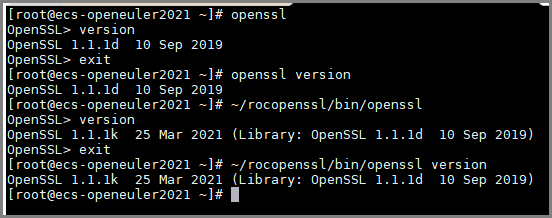
- openssl help

-
prime
- openssl prime n <==> openssl prime -check n
-
rand n: 产生n字节随机数,默认二进制(16进制),
| od -tx1可以看到字符串-hex: 16进制字符串,等价于-base64: base64字符串-out outfile写到outfile中,等价于 >outfile-rand seedfile指定seedfile,默认从CA主配置字段的randfile选项中指定,如果没有,采用从屏幕状态获取随机数种子的方法,多个文件Linux中用“:”分开,Windows中用“;”分开
-
- openssl sm3 <==> openssl dgst -sm3
- echo 12345 | openssl sm3 <==> echo “12345” | openssl sm3
- openssl dgst -digest
-
- 选项
-e:编码,默认,可省-d:解码-in:输入文件out:输出文件
- 字符串与字节数组
- echo 后带不带引号都是字符串,二进制串 echo -n -e “\xXX\xYY”
- echo 1234 | openssl sm4
- echo “1234” | openssl sm4: 与上一条等价
-K: 字符串=>字节数组作为密钥- echo 1234 | openssl sm4-cbc -K “2851fa25211a48023794ae9515909603” -iv “da80e405a4998c351b0717093cbe86ab” | od -tx1
- echo 1234 | openssl sm4-cbc -K “2851FA25211A48023794AE9515909603” -iv “DA80E405A4998C351B0717093CBE86AB” | od -tx1 :与上一条等价
- echo 后带不带引号都是字符串,二进制串 echo -n -e “\xXX\xYY”
- 选项
-
非对称算法
-
openssl ecparam -list_curves
-
RSA
- 命令
- genrsa:生成并输入一个RSA私钥
- rsa:处理RSA密钥的格式转换等问题
- rsautl:使用RSA密钥进行加密、解密、签名和验证等运算
- 产生公私钥对
- openssl genrsa -out rockp.pem 1024
- openssl genrsa -out rockp.pem -aes128 -passout pass:123456 1024
- 导出公钥,私钥
- openssl rsa -in rockp.pem -pubout -out rocpub.pem
- openssl pkcs8 -topk8 -in rockp.pem -out rocpri.pem
- openssl pkcs8 -topk8 -in rockp.pem -passin pass:123456 -out rocpri.pem
- 加解密(公钥加密,私钥解密)
- openssl rsautl -encrypt -in hello.txt -inkey rocpub.pem -pubin -out hello.en
- openssl rsautl -decrypt -in hello.en -inkey rockp.pem -out hello.de
- 签名验签
- openssl rsautl -sign -in hello.txt -inkey rockp.pem -out hello.s
- openssl rsautl -verify -in hello.s -inkey rockp.pem -passin -out hello.v
- diff hello.v hello.txt
- ref
- 命令
-
SM2
- 命令
- ecparam:椭圆曲线密钥参数生成及操作
openssl ecparam -list_curves| grep SM2 是否支持SM2
- ec:
- ecparam:椭圆曲线密钥参数生成及操作
- 创建EC参数和原始私钥文件:
- openssl ecparam -out rocsm2kp.pem -name SM2 -param_enc explicit -genkey
- 查看EC私钥信息:
- openssl ecparam -in rocsm2kp.pem -text
- 验证参数:
- openssl ecparam -in rocsm2kp.pem -check
- 查看公私钥
- openssl ec -in rocsm2kp.pem -text -noout
- 查看EC私钥信息:
- openssl ecparam -out rocsm2kp.pem -name SM2 -param_enc explicit -genkey
- 导出公私钥
- openssl pkcs8 -topk8 -inform PEM -in rocsm2kp.pem -outform pem -nocrypt -out rocsm2pri.pem
- openssl ec -in rocsm2kp.pem -pubout -out rocsm2pub.pem
- 加密解密
- 签名验签:sm3不支持
- openssl dgst -sha512 -sign rocsm2kp.pem -out hellosm2.sig hello.txt
- openssl dgst -sha512 -verify rocsm2pub.pem -signature hellosm2.sig hello.txt
- 命令
-
ref
- 利用openssl生成SM2公私钥对
- openssl 自制国密证书
- openssl 命令
- openssl 命令2
- 使用openssl的EVP接口使用sm2算法加解密等操作 - 如何用 openssl 生成RSA双密匙;签名证书;加密文件邮件
- 利用openssl进行RSA加密解密
- openssl 非对称加密算法RSA命令详解
- 通过openssl生成sm2的公私钥的方法
- 在openssl中对SM2的公私钥进行加解密的验证
- 基于OpenSSL 1.1.1版实现的SM2签名与验签C程序
- ECC
-
-
证书与CA
-
源码
- 数据结构
- 栈
- Hash
- 文本数据库
- 数据结构
-
ref
gmssl
tassl
paste : 按列和并文件
- paste
-d D列用D分隔开,默认tab-s串行面不是并行,就是以每个文件自身为一个处理单元,将此文件中的所有行以-d选项设定的间隔符拼接成一大行,并输出到标准输出中。
ping: 测试主机之间网络的连通性
- ping
-c N: ping N 次-q:不显示指令执行过程,只显示汇总-s N:设置数据包的大小为N-t N:设置TTL的大小为N-i N:指定收发信息的间隔时间为Ns, 默认1s,N可以设置成小数-f:尽快发包,相当-i指定一个极小的数,极限检测,flood ping-I:指定网络接口,网卡-v:详细显示指令的执行过程。
返回目录
prolog
- 安装
- ubuntu
- sudo apt install gprolog
- ubuntu
- ref
pwd
read
- read:输入
- 缺省变量REPLY,可以多个变量
-p: 提示字符串-nN:读n个字符赋值到变量中-a arr:输入到数组arr中-d X:结束字符-tn:等待时间ns-s:密码输入-r:取消转义字符
rm
- rm
-d:直接把欲删除的目录的硬连接数据删除成0,删除该目录;-f:强制删除文件或目录;-i:删除已有文件或目录之前先询问用户;-r或-R:递归处理,将指定目录下的所有文件与子目录一并处理;
- cheatsheet
- rm -rf dir: 强制删除目录及子目录(危险)
rmdir: 删除空目录
- rmdir
-p或--parents:删除指定目录后,若该目录的上层目录已变成空目录,则将其一并删除;
route:
- route
- -v:详细信息模式
- -n:不执行DNS反向查找,直接显示数字形式的IP地址
- -e:netstat格式显示路由表;
- -net:到一个网络的路由表;
- -host:到一个主机的路由表。
- 添加⽹关
- route add default gw <⽹关ip>
- route add -host <指定ip> gw <⽹关ip>
- route add -net <指定⽹段> netmask <⼦⽹掩码> gw <⽹关ip>
rsync: 远程数据同步
- rsync
- rsync src1 src2 dst
-t:让修改时间也同步. 1.使用-t 选项后,rsync总会想着一件事,那就是将源文件的"modified time"同步到目标机器。2.带有-t 选项的 rsync,会变得更"聪明",它会在同步前先对比两边文件的时间戳和文件大小。如果时间戳和文件大小都完全一致,那么就认定两边文件是一样的,于是,对这个文件就不会发起同步动作了。3.因为 rsync 的"聪明",所以也会反被聪明误。如果目的端的文件的时间戳、大小和源端完全一致,但是内容恰巧不一致时,rsync 就发现不了了。这就是传说中的"坑"! 4.对于 rsync 自作聪明的情况,解决办法就是使用-I选项(字母i的大写形式)。-I:踏实做人,不跳过那些有同样的时间和长度的文件。1.-I选项会让 rsync变得很乖巧,即它会挨个文件去发起数据同步。2.-I选项可以确保数据的一致性,代价便是速度上会变慢,因为我们放弃了"quick check"策略。3.无论情况如何,目的端文件的 modified time 总会被更新到当前时刻。-v, --verbose:详细模式输出。增加越多的v,就可以获得越多的日志信息。-r, --recursive: 对子目录以递归模式处理。-l, --links: 保留软链接。-H, --hard-links: 保留硬链结。-p, --perms: 保持文件权限。-o, --owner: 保持文件属主信息。-g, --group: 保持文件属组信息。-D, --devices: 保持设备文件信息。-a, --archive:归档模式,表示以递归方式传输文件,并保持所有文件属性,等于-rlptgoD,无法同步硬链接,需要加-H--partial: 断点续传功能。
- 功能
- 只要目的端的文件内容和源端不一样,就会触发数据同步,rsync 会确保目的端的文件保持和源端一致。
- rsync 不会同步文件的"modified time",凡是有数据同步的文件,目的端文件的"modified time"总是会被修改为最新时刻的时间。
- rsync 不太关注目的端文件的rwx 权限。如果目的端没有此文件,那么权限会保持与源端一致。如果目的端有此文件,则权限不会随着源端变更。
- 只要 rsync有对源文件的读权限,且对目标路径有写权限,rsync 就能确保目的端文件同步到和源端一致。
- rsync 只能以登录目的端的账号来创建文件,它没有能力保持目的端文件的属主和属组和源端一致。(除非你使用 root 权限,才有资格要求属主一致、属组一致)
- rsync src1 src2 dst
- ref
- rsync 用法教程
- rsync -av --delete source/ destination
- rsync 用法教程
sed
shell
basic
- 系统安装了哪些shell
- cat /etc/shells:
- chsh -l
- echo $SHELL: 当前shell
- chsh -s /bin/zsh: 更换shell
- 更改/etc/password 中自己用户名中那一行的shell
- zsh
- 集大成者
shell script
- hello world
#! /bin/bash
# comment
echo hello
- 命令行参数
- mysh a b c d
- $0 $1 $2 $3 $4
- $0…$9:$0是脚本名称
- 10... 10... 10...n
$#:参数个数$1~$n$*:所有命令行参数包括$0$S:执行sh的进程PID$?:最后一个命令的推出状态
- 数组
- array_name=(value1 value2 … valuen):空格分开,小括号围起来
- array_name[0]=value0 :单个元素赋值
- 访问数组元素:
${array_name[index]}
- ref
sleep
- sleep
- sleep n: 默认秒
- s 为秒,m 为 分钟,h 为小时,d 为日数
- cheatsheet
- sleep 1m 40s
- sleep 7d 2h 5m 4s
- sleep 0.001
- time sleep: sleep不消耗CPU时间
- sleep n: 默认秒
sort
- sort
- -t<分隔字符>:指定排序时所用的栏位分隔字符,默认空格
- -n:依照数值的大小排序,默认是按ascii码排序
- -r:以降序来排序,默认升序
- -o <输出文件>:将排序后的结果存入指定的文件;
- sort test.txt > test.txt: 写回原文件出错,成空文件
- sort test.txt -o test.txt: ok
- -u : 清除重复行
- -k N: 针对第N列进行排序,默认是按第一列,范围语法如下:
- -k 1.2,1.2 -k 3,3nr: 第一列的第二个字母,相同则第三列按数字降序
- 当没有使用-n选项,同时-k 选项没有指定 End 部分时,则会比较从所指定的列到行尾的所有内容,与此同时,并不支持使用多个-k 选项。
- 当使用-n 选项,同时-k 选项没有指定 End 部分时,则当比较的列出现内容相同情况时,则会从第一列开始进行比较。
- Modifier
- n:数值
- r:降序
- b 表示忽略本域前面的空白符号。
- d表示对本域按照字典顺序排序(即,只考虑空白和字母)。
- f 表示对本域忽略大小写进行排序。
- i表示忽略"不可打印字符",只针对可打印字符进行排序。(有些ASCII就是不可打印字符,比如\a是报警、\b 是退格、\n是换行、\r是回车,等等)
FStart.CStart Modifier,FEnd.CEnd Modifier
-------Start--------,-------End--------
FStart.CStart 选项 , FEnd.CEnd 选项
split: 文件分割
-
- -b<字节>∶ 指定按多少字节进行拆分,也可以指定K、M、G、T等单位。-
- <行数> 或 -1<行数>∶ 指定每多少行要拆分成一个文件。
- 输出文件名前缀∶设置拆分后的文件的名称前缀,split 会自动在前缀后加上编号,默认从 aa 开始。
- -a<后缀长度>∶ 默认的后缀长度是 2,也就是按 aa、ab、ac 这样的格式依次编号。
- -d:使用数字作为后缀
-
cheatsheet
- cat f1 f2 > f: cat合并
- copy /b f1 + f2 f :Windows 下用copy 合并
- md5sum
ss
- cf netstat
ssh
- ssh
- ssh-copy-id
- 手工
- "machineA 机器的 nameA 账号"建立到"machineB机器的 nameB账号的 ssh 信任关系,无须输入密码即可登录的目的
- 1.将 machineA机器的/home/nameA/.ssh/id_rsa.pub 文件的内容复制出来。
- 2.登录到 machineB 机器的/home/nameB/.ssh 中,如果不存在则创建authorized_keys 文件,将第1步中的内容追加到文件尾部。
- 3.检查 authorized_keys 文件的权限,确保其 group/other 位没有w 权限。
-
- 登录到 machineA 机器,测试 ssh 信任关系是否建好。
- "machineA 机器的 nameA 账号"建立到"machineB机器的 nameB账号的 ssh 信任关系,无须输入密码即可登录的目的
- ssh-copy-id 脚本
- [nameA@machineA]$ ssh-keygen -t rsa (公私钥对在~/.ssh中)
- [nameAemachineA]$ ssh-copy-id “-p 22000 nameB@machineB” (要使用引号指定端口)
- 手工
- ref
stat : status,properties of a file for filesystem
- stat
-f:显示文件系统状态而非文件状态
stdin stdout stderr
strace: 对系统调用和信号传递的跟踪结果进行分析
sudo
- sudo(8),sudoers(5)
- /etc/sudoers(visudo 命令编辑)
- username ALL=(ALL) ALL:在任何主机上执行任何命令
- (ALL):以任何用户身份运行命令
- username ALL=(ALL) ALL:在任何主机上执行任何命令
systemctl
- ⽹络服务管理程序分为两种
- SysV: service
- systemd: systemctl
- 配置文件
- ifcfg-eth0
- /etc/hosts
systemctl
- systemctl list-unit-files NetworkManager.service
- systemctl start|stop|restart NetworkManger
- systemctl enable|disable NetworkManger
service
- service network start|stop|restart
- chkconfig -list network: 关闭service
tar(bzip2,gzip,zip)
- 打包压缩
- 打包:tar
- 压缩:bzip2,gzip,zip
tar
- tar
- 打包
- tar cf xx.tar dirfiles: 打包dirfiles为xx.tar
- tar cf xx.tar -C dir :解包到dir
- 压缩
- tar -cvf log.tar log2012.log: 仅打包,不压缩!
- tar -zcvf log.tar.gz log2012.log: 打包后,以 gzip 压缩
- tar -jcvf log.tar.bz2 log2012.log: 打包后,以 bzip2 压缩
- 查询解压
- 查 询:tar -jtvf filename.tar.bz2: c->t
- 解压缩:tar -jxvf filename.tar.bz2 -C 欲解压缩的目录: c->x
- 打包
bzip2
gzip
zip
tcpdump
- tcpdump:tcpdump 可以分为三大部分内容∶第一是"选项",第二是"过滤表达式",第三是"输出信息"。
-i <网络接口>:使用指定的网络接口(网卡)送出数据包;默认监听第一个eth0, 在多网卡特别需要指定-n:不把主机的网络地址转换成名字-nn: 当 tcpdump 遇到协议号或端口号时,不要将这些数字转换成对应的协议名称或端口名称。比如,众所周知 21 号端口是 FTP 端口,我们希望显示"21",而非"FTP"。-X∶ 把协议头和包内容都原原本本地显示出来。tcpdump 会同时以 16 进制和 ASCII 的形式显示,这在进行协议分析时是绝对的利器。port xx∶要有选择地展示所抓到的特定端口的包。其他的数据包就不要再显示出来了。-c n∶是 Count 的含义,这个选项用来设置我们希望 tcpdump 帮我们抓几个包。-e: 增加数据链路层以太网帧头部信息输出-l:让输出变为行缓冲.UNIX/Linux 的标准 I/O提供了全缓冲、行缓冲和无缓冲三种缓冲方式。标准错误是不带缓冲的,而终端设备常为行缓冲,其他情况默认都是全缓冲的。-w filename∶将raw packets流量保存到文件中,注意是二进制文件-r filename: 文本方式显示-w保存的raw packets
- 过滤:过滤表达式含有 Shell 通配符时,使用单引号把表达式括起来,以防 Shell 把含有通配符的表达式先进行了解释和通配。
- man pcap-filter
- 过滤条件
- 类型
- host∶指定主机名或IP地址,默认host. 例如’host roclinux.cn’或’host 202.112.18.34 ’
- net∶ 指定网络段,例如 ‘src net 128.3’或’dst net 128.3’。
- port:指定端口号,例如 ‘src port 53’
- portrange∶指定端口区域,例如’src or dst portrange 6000-6008’。
- 方向: dst, src (and or)
- 协议:udp、tcp、ether、ip、ip6、arp、rarp
- 类型
- cheatsheet
- tcpdump -i eth0 -nn -X ‘port 53’ -c 1
- ref
tee
-
ref
time
- sudo apt install time :不用bash中的time,用/usr/bin/time
- time -v
- 时间
- 内存
- I/O

- time -v
- time
- real = user + sys(大概,一般大于,多核会小于)
- cheatsheet
- time ls
- real∶ 从进程 Is 开始执行到完成所耗费的 CPU 总时间。该时间包括 ls进程执行时实际使用的 CPU 时间,ls 进程耗费在阻塞上的时间(如等待完成 I/O操作)和其他进程所耗费的时间(Linux 是多进程系统,ls 在执行过程中,可能会有别的进程抢占 CPU)。
- user∶ 进程 ls执行用户态代码所耗费的 CPU 时间。该时间仅指 ls 进程执行时实际使用的 CPU 时间,而不包括其他进程所使用的时间和本进程阻塞的时间。
- sys; 进程 ls 在内核态运行所耗费的 CPU 时间,即执行内核系统调用所耗费的 CPU 时间。
- time ls
tmux
- tmux: 分屏工具
- 命令
- tmux new -s sessionname
- tmux ls
- tmux attach
- tmux detach
- 快捷键
- Ctrl+b ?: 帮助
- Ctrl+b d:分离当前会话。
- Ctrl+b s:列出所有会话。
- Ctrl+b $:重命名当前会话。
- 窗格
- tmux split-window: 上下
- tmux split-window -h : 左右
- tmux select-pane -U(D L R):光标移动
- tmux swap-pane -U(D):交换窗格位置。
- 快捷键
- Ctrl+b %:划分左右两个窗格。
- Ctrl+b ":划分上下两个窗格。
- Ctrl+b :光标切换到其他窗格。是指向要切换到的窗格的方向键,比如切换到下方窗格,就按方向键↓。
- Ctrl+b ;:光标切换到上一个窗格。
- Ctrl+b o:光标切换到下一个窗格。
- Ctrl+b {:当前窗格与上一个窗格交换位置。
- Ctrl+b }:当前窗格与下一个窗格交换位置。
- Ctrl+b Ctrl+o:所有窗格向前移动一个位置,第一个窗格变成最后一个窗格。
- Ctrl+b Alt+o:所有窗格向后移动一个位置,最后一个窗格变成第一个窗格。
- Ctrl+b x:关闭当前窗格。
- Ctrl+b !:将当前窗格拆分为一个独立窗口。
- Ctrl+b z:当前窗格全屏显示,再使用一次会变回原来大小。
- Ctrl+b Ctrl+:按箭头方向调整窗格大小。
- Ctrl+b q:显示窗格编号。
- cheatsheet
- tmux new -s xxx: 启动
- 命令
- ref
top: 性能监测
- top
- 用途
- 1.找到是哪些进程在大量消耗 CPU资源。
- 2.看看哪些进程消耗了内存空间。
- 3.看看哪些进程占用的 CPU 时间最多。
- 选项
- 交互命令
- 配置文件:~/.toprc (top -f, W保存)
f:o:
- 输出
- 用途
tr
- tr
- 字符集必须用引号
- cheatsheet
- echo “HELLO WORLD” | tr ‘A-Z’ ‘a-z’: 大写-》小写
- echo “hello world” | tr ‘a-z’ ‘A-Z’: 小写-》大写
- echo “hello 123 world 456” | tr -d ‘0-9’ :删除数字
traceroute tracert
- traceroute
- traceroute命令
- -m: 跳数
- -n:显示IP地址,不查主机名
- -p 6888:探测包使用的基本UDP端口设置6888
- -q 4:把探测包的个数设置为值4
- -r:绕过正常的路由表,直接发送到网络相连的主机
- -w 3:把对外发探测包的等待响应时间设置为3秒
tshark
uname
- uname:uname命令用于打印当前系统相关信息(内核版本号、硬件架构、主机名称和操作系统类型等)
-a: 所有信息
uniq
uptime
- uptime
- 两大功能∶
- 查看机器的开机时长
- 查看 CPU 负载情况
- 系统平均负载,是指在特定时间间隔内运行队列中的平均进程数。
- cat /proc/loadavg 查看平均负载
- 两大功能∶
user
配置文件
- /root root 用户的家目录
- /home/USERNAME 普通用户默认家目录位置
- /etc/passwd 用户配置文件
- /etc/shadow 用户密码相关配置文件
- /etc/group 用户组配置文件
useradd 新建用户
id: 显示真实有效的用户ID(UID)和组ID(GID)
userdel 删除用户
- userdel
- -r
passwd 修改用户密码
usermod 修改用户属性
chage 修改帐号和密码的有效期限
groupdel 新建用户组
groupdel 删除用户组
su
- su
- su - USERNAME: 使用 login shell 方式切换用户
sudo
- sudo
- visudo 设置需要使用 sudo 的用户(组)
- /etc/sudoers中设置了可执行sudo指令的用户
vagrant
- ref
vim
-
- 多模式
- 正常模式 (Normal-mode):
ESC - 插入模式 (Insert-mode) :
i I a A o O - 命令模式 (Command-mode):
: - 可视模式 (Visual-mode):
v V ctrl+v
- 正常模式 (Normal-mode):
- 基本操作
- 正常模式
- y 复制
- d 剪切
- p 粘贴
- u 撤销
- ctrl + r 重做
- x 删除单个字符
- r 替换单个字符
- G 定位指定的行
- ^ 定位到行首
- $ 定位到行尾
- 命令模式
- :w 写入
- :q 退出
- :! 执行 Shell 命令
- 😒 替换
- / 查找
- :set 设置命令
- 可视模式
- 三种进入可视模式的方式
- v 字符可视模式
- V 行可视模式
- ctrl+v 块可视模式
- 配合 d 和 I(大写 i ) 命令可以进行块的便利操作
- 三种进入可视模式的方式
- 正常模式
- 多模式
-
查找
- / 往后查
- ? 往前查
-
替换
- 语法:
[addr] s/源字符串/目的字符串/[option]- [addr]表示检索范围,[addr]省略时表示当前行:
- “1,n”:表示从第1行到n行
- “%”:表示整个文件,同"1,$"
- “.,$”:表示从当前行到文件尾
- s:表示替换操作,其为substitute的缩写
- [option] : 表示操作类型,[option]省略时仅对每行第一个匹配串进行替换:
- g:globe,表示全局替换
- c:confirm,表示进行确认
- p:表示替代结果逐行显示(Ctrl + L恢复屏幕)
- i:ignore,不区分大小写
- [addr]表示检索范围,[addr]省略时表示当前行:
- 语法:
-
ref
vmstat: Virtual Memory Statistics
- vmstat
- vmstat 输出间隔秒数 输出次数
- vmstat 输出的第一行数字,是自服务器启动至今的各项指标的平均值,而非最新状态值,从第二行开始的,才能反映服务器当前最新状态。
-a: 显示活跃内存- 非活跃内存(inactive memory)∶一段时间内没有被使用过的内存。(如果你开启了SWAP,那么这类内存会优先被交换到 SWAP 中)
- 活跃内存(active memory)∶ 正在被使用中的内存。
-f:显示启动后创建的进程总数;- 准确地说,forks 是由 fork、vfork 和 clone 三类系统调用(system calls)所产生的,可以理解为是系统创建的总任务(tasks)数。
- 任务数怎么理解呢?一个进程可以包含一个或多个任务(tasks),而具体包括多少任务,则取决于此进程中创建了多少个线程。
-m:显示内存slab信息;-n:头信息仅显示一次;-s:以表格方式显示事件计数器和内存状态;-d:报告磁盘状态和统计信息;-p:显示指定的硬盘分区状态的I/O信息;-S:输出信息的单位。
- vmstat 输出间隔秒数 输出次数
- 发现问题
- 如果 cache 的数值较大,则说明系统缓存了较多的磁盘数据,利于磁盘 I/O性能的提升。这个时候,往往 bi 会相对较小,因为很多读磁盘的操作都由 cache 来承担了。
- 而 si和 so 则是读写 SWAP的量,这两个值如果长期大于0,则表示系统需要经常读写交换分区,这会很消耗 CPU 资源和磁盘 I/O 性能。这时就要格外关注了,如果确定是系统的物理内存存在瓶颈,那么就要通过扩容或服务迁移来解决问题。
- 如果 free 的数值很低,甚至接近 0 了,也不一定就是系统内存快耗尽了。要同时看 buff 和 cache 的量,大部分情况是 buff和 cache 占用了很多内存资源,这反而是好事,说明系统把空闲的内存都利用起来作为缓存,提升系统 I/O性能了。而当系统真正需要内存时,buff和 cache 是可以随时被系统征调回来的。
- 如果发现 bi 和 bo 的值很大,则说明系统正在进行大量的磁盘读写操作。如果是符合预期的还好,如果不是的话,就要去查一查到底是哪块磁盘、哪个分区在进行大量读写。
- 如果 us 的数值经常大于 50%,则说明用户进程所占用的 CPU 时间较多,这或许说明所开发的程序需要进行一定程度的性能优化了。
- 而 sy 是内核所消耗的 CPU时间,这个数值不应该很高。如果很高,则一定是系统哪里出了问题。
- 如果 wa 较高,则说明 CPU 总是在等待 I/O 操作。这表明磁盘已经成为主要瓶颈,我们可以把磁盘升级为高性能磁盘,也可以查一下我们的程序是不是存在大量的随机读操作,如果是的话,可以考虑调整为顺序读或者考虑增加读缓存。
- 而r表示的是正在运行队列中的任务数,如果这个数值总是超过服务器的CPU 核数,则说明 CPU 已经成为性能瓶颈,可以考虑开启超线程、更换更多核的 CPU、调整某些进程的 NICE 优先级等措施。
- 如果你正在运行一个视频编解码的任务,那么 us 的数值可能会很高,甚至达到 95%以上,这是符合预期的,不要紧张。如果你要运行一个能产生大量随机数的程序,或者其他包含系统调用的程序,那么 sy 可能会非常高,这也很正常。
- 假如你打开了一个大型软件,比如 Office 程序,然后过了一段时间,你又希望启动另一个大型游戏,这时候,你会发现 so 的数值会升高,这表示系统正在将内存里的闲置数据写入到SWAP 中,这也是正常现象。如果你希望减少这类 SWAP写入,那么就去加大内存吧。
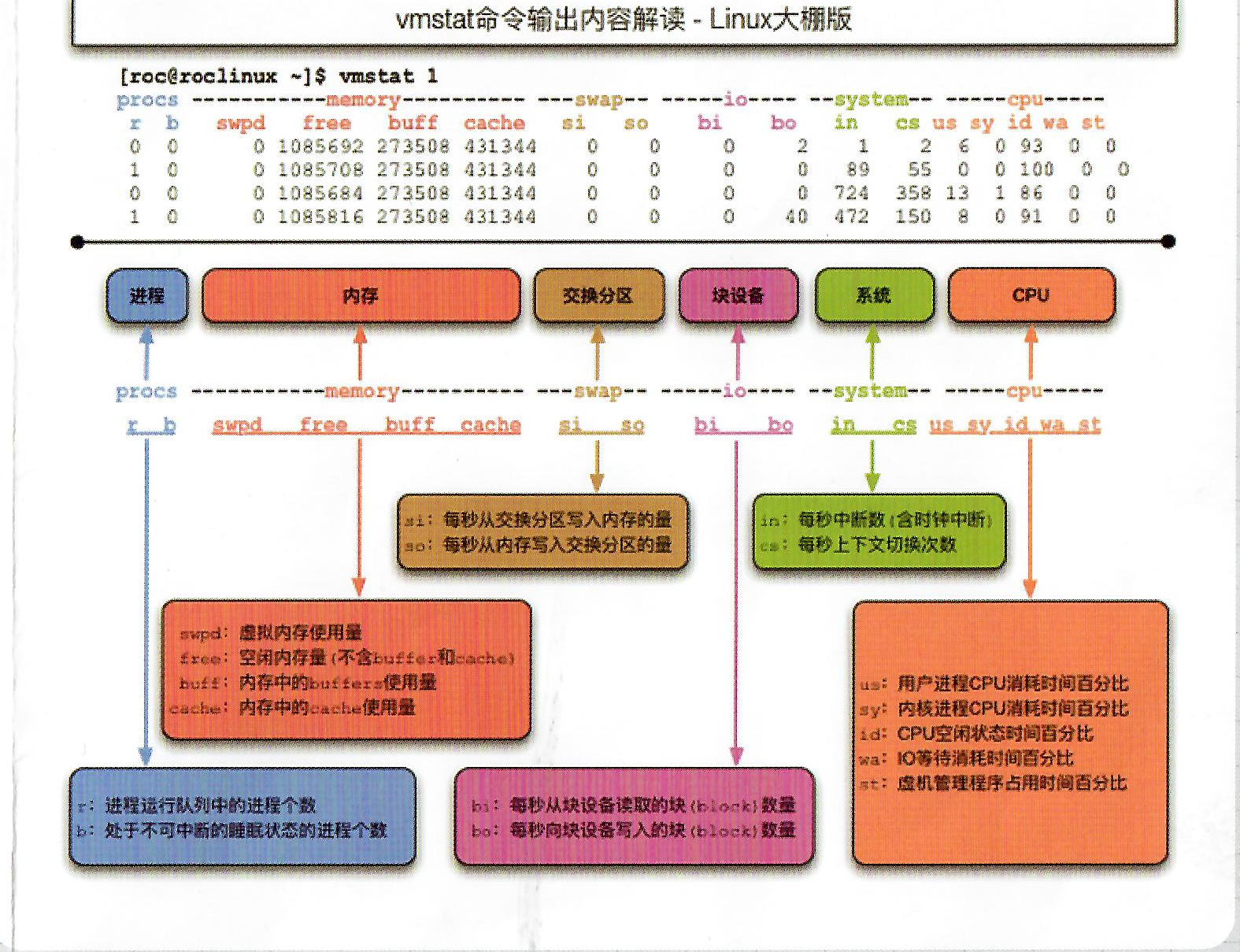
watch
- watch:周期性的方式执行给定的指令,指令输出以全屏方式显示
-n N: 间隔Ns-d: 高亮显示改变之处-t: 不显示标题
wc: word count
- wc
-c或--bytes或--chars:只显示Bytes数;-l或--lines:只显示列数-w或--words:只显示字数-m: 字符-L: 最长行的长度
wget
- wget
-O:指定文件名保存-o,--output-file=logfile,wget运行过程中输出到标准输出的内容都会被写到所设置的logfile 文件中。-b: 后台下载,大文件用-c: 断点续传-i filelist.txt:批量下载-r:递归下载方式,可用来下载目录-nH, --no-host-directories。wget -r命令下载目录时,默认会创建以域名命名的文件夹。而使用-nH 选项后就可以避免这种默认行为。-cut-dirs=number:下载数据时,在本地创建目录时,忽略前面多少层的目录结构。
-A<后缀名>:指定要下载文件的后缀名,多个后缀名之间使用逗号进行分隔-N,--timestamping:它表示开启时间戳机制,wget会先比较远程和本地文件的时间戳,然后只将远程时间戳更新的文件下载到本地。-nc: -nc 选项是不允许和-N 选项同时设置的。- 当多次下载同一个文件时,本地同名文件或者被覆盖,或者被重写,或者被保护,这都是有可能的。
- 当使用 wget 多次下载同一个文件,且不使用-N、-nc 或-r时,那么 wget 会默认在第二次下载时自动在文件名后加上".1"后缀,第三次下载时加上".2"后缀,以此类推
- 使用-nc 选项时,wget不会使用"后缀.1、后缀.2"这样的策略,而是拒绝下载同一文件(即使文件内容是更新的了)。可以使用-nc避免相同文件被多次下载。
-w,--wait=seconds:用于设置 wget 每两个请求之间间隔的秒数。可以降低远程服务器的负载。除了直接设置秒数外,还可以加上 m 表示分钟、h表示小时、d表示天。
- 配置
- /etc/wgetrc
- ~/.wgetrc
.wgetrc和-X 和/etc/wgetrc的设置是属于平等关系,三者在使用时会进行并集。而在设置了-X’'时,就完全去掉了.wgetrc 和/etc/wgetrc 对目录的限制作用。
- cheatsheet
- wget --mirror -p --convert-links -P ./LOCAL URL: 下载整个网站到本地
--miror: 开户镜像下载。-p: 下载所有为了html页面显示正常的文件。--convert-links: 下载后,转换成本地的链接。-P ./LOCAL: 保存所有文件和目录到本地指定目录。
- wget -r -X’’ -X wukong,bajie ftp://localhost
- 使用-X’'的目的就是去除
.wgetrc和/etc/wgetrc的作用,然后再用-X wukong,bajie设置,就可以踏踏实实地保证不下载 wukong 和 bajie目录,而其他目录绝不会受影响。
- 使用-X’'的目的就是去除
- wget -r --execute robots=off http:/my-test.cn:6l212/ :突破robots.txt的限制
返回目录
- wget --mirror -p --convert-links -P ./LOCAL URL: 下载整个网站到本地
who
- who am i
xargs
- 见find
xxd
- 见cat
zip
- 见tar
Ubuntu
apt
- 参考apt
dpkg
- 参考apt
tools
- ohmyzsh
# git
if [ ! -f /usr/bin/git ]; then
sudo apt install -y git
fi
# zsh
if [ ! -f /usr/bin/zsh ]; then
sudo apt install -y zsh
fi
# oh my zsh
if [ ! -d /home/rocedu/.oh-my-zsh ]; then
wget https://github.com/robbyrussell/oh-my-zsh/raw/master/tools/install.sh -O - | sh
fi
sudo chsh -s /usr/bin/zsh
#powerline font : Meslo LG字体
pip3 install powerline-status --user
if [ ! -d ~/fonts ]; then
cd ~
git clone https://github.com/powerline/fonts.git --depth=1
cd ~/fonts
./install.sh
fi
# vi .zshrc
# ZSH_THEME="agnoster"
- install.sh
#! /bin/sh
## update system
sudo apt update
sudo apt upgrade -y
## tools
if [ ! -f /snap/bin/cheat ];
then
sudo snap install cheat
sudo apt install -y tree ascii mlocate cowsay
sudo apt install -y net-tools traceroute netwox wireshark tshark nmap
#echo "cowsay -f $(ls /usr/share/cowsay/cows | shuf -n 1 | cut -d. -f1) $(whatis $(ls /bin) 2> /dev/null | shuf -n 1)" >> ~/.bashrc
. .bashrc
# echo "cowsay -f $(ls /usr/share/cowsay/cows | shuf -n 1 | cut -d. -f1) $(whatis $(ls /bin) 2> /dev/null | shuf -n 1)" >> ~/.zshrc
. .zshrc
sudo apt install -y bsdgames #diocs bocsd
fi
### zsh
if [ ! -d ~/.oh-my-zsh ]; then
sudo apt install -y zsh
wget https://github.com/robbyrussell/oh-my-zsh/raw/master/tools/install.sh -O - | sh #### oh my zsh
# sh -c "$(curl -fsSL https://raw.github.com/ohmyzsh/ohmyzsh/master/tools/install.sh)"
chsh -s /usr/bin/zsh
pip3 install powerline-status --user #### powerline font : Meslo LG字体
if [ ! -d ~/fonts ]; then
cd ~
git clone https://github.com/powerline/fonts.git --depth=1
~/fonts/install.sh
fi
echo 'ZSH_THEME="agnoster"' >> ~/.zshrc #### vi .zshrc
. ~/.zshrc
fi
## programming
# c/c++
if [ ! -f /usr/bin/git ];
then
sudo apt install -y gcc gdb cgdb g++ vim-nox code git valgrind ddd
//gcc -m32
sudo apt-get install -y build-essential module-assistant
sudo apt-get install -y gcc-multilib g++-multilib
fi
# java
if [ ! -f /usr/bin/javac ];
then
sudo apt install -y default-jdk-headless
fi
# golang
if [ ! -f /usr/bin/go ];
then
sudo apt install -y golang-go
fi
# scheme
if [ ! -f /usr/bin/scheme ];
then
sudo apt install -y mit-scheme
fi
# prolog
if [ ! -f /usr/bin/prolog ];
then
sudo apt install -y gprolog
fi
# clojure
if [ ! -f /usr/bin/clojure ];
then
sudo apt install -y clojure
fi
# haskell
if [ ! -f /usr/bin/ghci ];
then
sudo apt install -y haskell-platform
fi
## io
if [ ! -f /usr/bin/io ];
then
iourl=https://iobin.suspended-chord.info/linux/iobin-linux-x64-deb-current.zip
wget $(iourl) -O io.zip
unzip ~/io.zip -d ~
mv Io*.deb io.deb
sudo dpkg -i io.deb
rm ~/io.zip
if [ -f README.txt ];
then
rm ~/README.txt
fi
if [ -f license.txt ];
then
rm ~/license.txt
fi
fi
## database
# mysql
if [ ! -f /usr/bin/mysql ];
then
mysqlurl=https://repo.mysql.com//mysql-apt-config_0.8.15-1_all.deb
wget $(mysqlurl) -O mysql.deb
sudo dpkg -i mysql.deb
sudo apt update
sudo apt install mysql-server
#rocedu410
fi
# postgresql
if [ ! -f /usr/bin/psql ];
then
sudo apt install -y postgresql pgadmin3
fi
# sqlite3
if [ ! -f /usr/bin/sqlite3 ];
then
sudo apt install -y sqlite3
fi
#tomcat
if [ ! -d ~/apache-tomcat ];
then
wget https://mirrors.tuna.tsinghua.edu.cn/apache/tomcat/tomcat-9/v9.0.39/bin/apache-tomcat-9.0.39.zip -O ~/apache-tomcat.zip
unzip ~/apache-tomcat.zip -d ~
rm ~/apache-tomcat.zip
mv ~/apache-tomcat-9.0.39 ~/apache-tomcat
fi
# OpenResty
sudo apt-get -y install --no-install-recommends wget gnupg ca-certificates # 安装导入GPG公钥所需的依赖包
wget -O - https://openresty.org/package/pubkey.gpg | sudo apt-key add - # 导入GPG密钥
sudo apt-get -y install --no-install-recommends software-properties-common # 安装add-apt-repository命令
sudo add-apt-repository -y "deb http://openresty.org/package/ubuntu $(lsb_release -sc) main" # 添加官方仓库
sudo apt update # 更新APT索引
sudo apt install -y openresty # 安装 OpenResty
#anaconda
if [ ! -d ~/anaconda3 ];
then
wget https://repo.anaconda.com/archive/Anaconda3-2020.07-Linux-x86_64.sh -O ~/anaconda.sh
chmod +x ~/anaconda.sh
~/anaconda.sh
rm ~/anaconda.sh
conda update conda
conda update anaconda
conda install -c anaconda sphinx
conda install -c conda-forge notedown
conda install -c conda-forge nodejs
conda install -c conda-forge jupyterlab
## pip3
sudo apt install python3-pip
## pygame
python3 -m pip install pygame==2.0.0
## Sphinx
pip3 install -U Sphinx
fi
## web
# docker
if [ ! -f /usr/bin/docker ];
then
sudo apt install -y docker.io
fi
# docker
# node
if [ ! -f /usr/bin/node ];
then
sudo apt install -y nodejs npm
fi
## cleanup
sudo apt autoremove
mysql
- mysql出现ERROR1698: 文章有坑,测试不可用
- sudo vim /etc/mysql/mysql.conf.d/mysqld.cnf
- 最后加上skip-grant-tables
- 在终端上输入mysql -u root -p,遇见输入密码的提示直接回车即可,进入mysql后,分别执行下面三句话:
- use mysql; 然后敲回车
- update user set authentication_string=password(“ln122920”),plugin=‘mysql_native_password’ where user=‘root’
- flush privileges 然后敲回车
- 注释掉skip-grant-tables
- sudo vim /etc/mysql/mysql.conf.d/mysqld.cnf
- mysql加固
PostgreSQL
CentOS
rpm
- 参考apt
yum
- 参考apt
tools
-
install.sh
#! /bin/sh
## update system
sudo yum upgrade
sudo yum update
## tools
sudo yum install yum-utils # yumdownloader rpmnamewithoutrpm
## programming
# code
if [ ! -f /usr/bin/code ];
then
sudo rpm --import https://packages.microsoft.com/keys/microsoft.asc
sudo sh -c 'echo -e "[code]\nname=Visual Studio Code\nbaseurl=https://packages.microsoft.com/yumrepos/vscode\nenabled=1\ngpgcheck=1\ngpgkey=https://packages.microsoft.com/keys/microsoft.asc" > /etc/yum.repos.d/vscode.repo'
sudo dnf check-update
sudo dnf install code
fi
# c/c++
if [ ! -f /usr/bin/gdb ];
then
sudo yum install gdb valgrind vim
fi
# java
if [ ! -f /usr/bin/javac ];
then
# defaultjdk=java-11-openjdk-devel.x86_64
defaultjdk=java-1.8.0-openjdk-devel.x86_64
sudo yum install ${defaultjdk}
fi
# golang
if [ ! -f /usr/bin/go ];
then
sudo yum install golang-bin
fi
# tomcat
if [ ! -d ~/apache-tomcat ];
then
wget https://mirrors.tuna.tsinghua.edu.cn/apache/tomcat/tomcat-9/v9.0.39/bin/apache-tomcat-9.0.39.zip -O ~/apache-tomcat.zip
unzip ~/apache-tomcat.zip -d ~
rm ~/apache-tomcat.zip
mv ~/apache-tomcat-9.0.39 ~/apache-tomcat
fi
# mysql
if [ ! -f /usr/bin/mysql ];
then
sudo dnf install @mysql
mysqld --initialize --lower-case-table-names=1
sudo systemctl enable --now mysqld
sudo systemctl status mysqld
sudo mysql_secure_installation
sudo systemctl restart mysqld
fi
sudo dnf install @mysql
#anaconda
if [ ! -d ~/anaconda3 ];
then
wget https://repo.anaconda.com/archive/Anaconda3-2020.07-Linux-x86_64.sh -O ~/anaconda.sh
chmod +x ~/anaconda.sh
~/anaconda.sh
rm ~/anaconda.sh
fi
#
Fedora
dnf
- 参考apt
Mac OS
-
- 教程
-
App Store
- 微信
- 有道云笔记
- ForkLift:Powerful file manager: FTP, SFTP, WebDAV, S3, and more.
-
iTerm2: iTerm2 is a replacement for Terminal and the successor to iTerm.
-
绿联扩展坞
-
Programming
-
Typinator:快速输入的工具. 设置快速输入的文字替换.
openEuler
tools
- dnf(ukui)
- yum(server)
ref
其他
参考资料
-
Linux中profile、bashrc、/.bash_profile、/.bashrc、~/.bash_profile之间的区别和联系以及执行顺序
-
Books
- Linux大棚命令百篇上(文件和文本篇)
- Linux大棚命令百篇(下)-网络和系统篇
- Linux 101 Hacks
- 点赞
- 收藏
- 关注作者


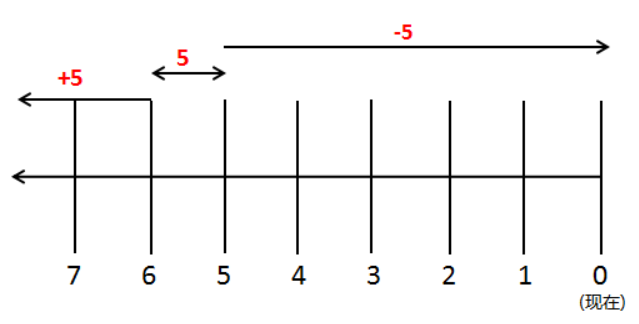
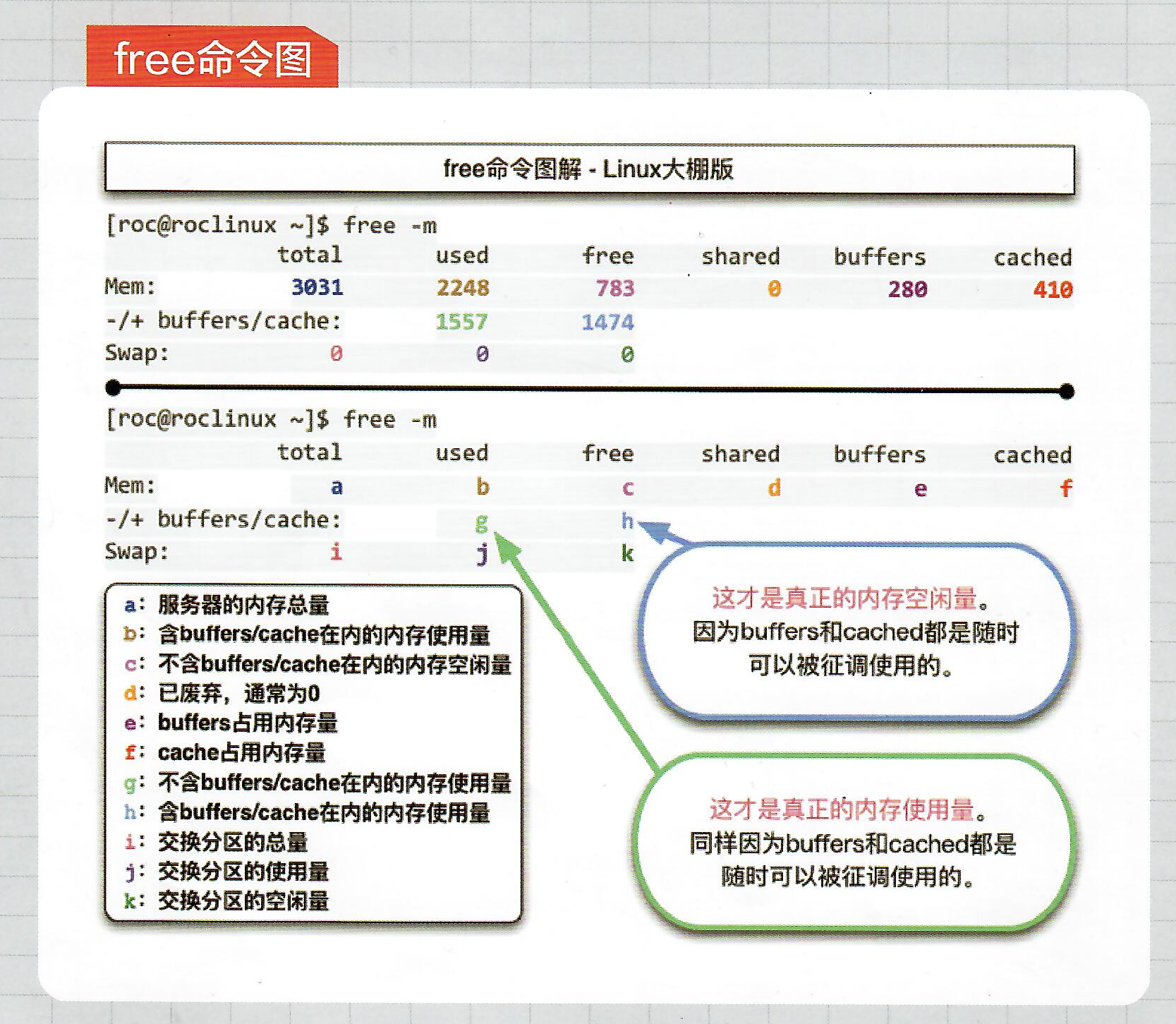

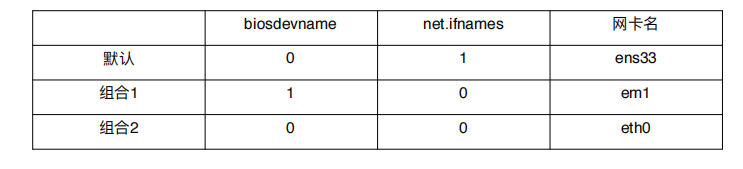
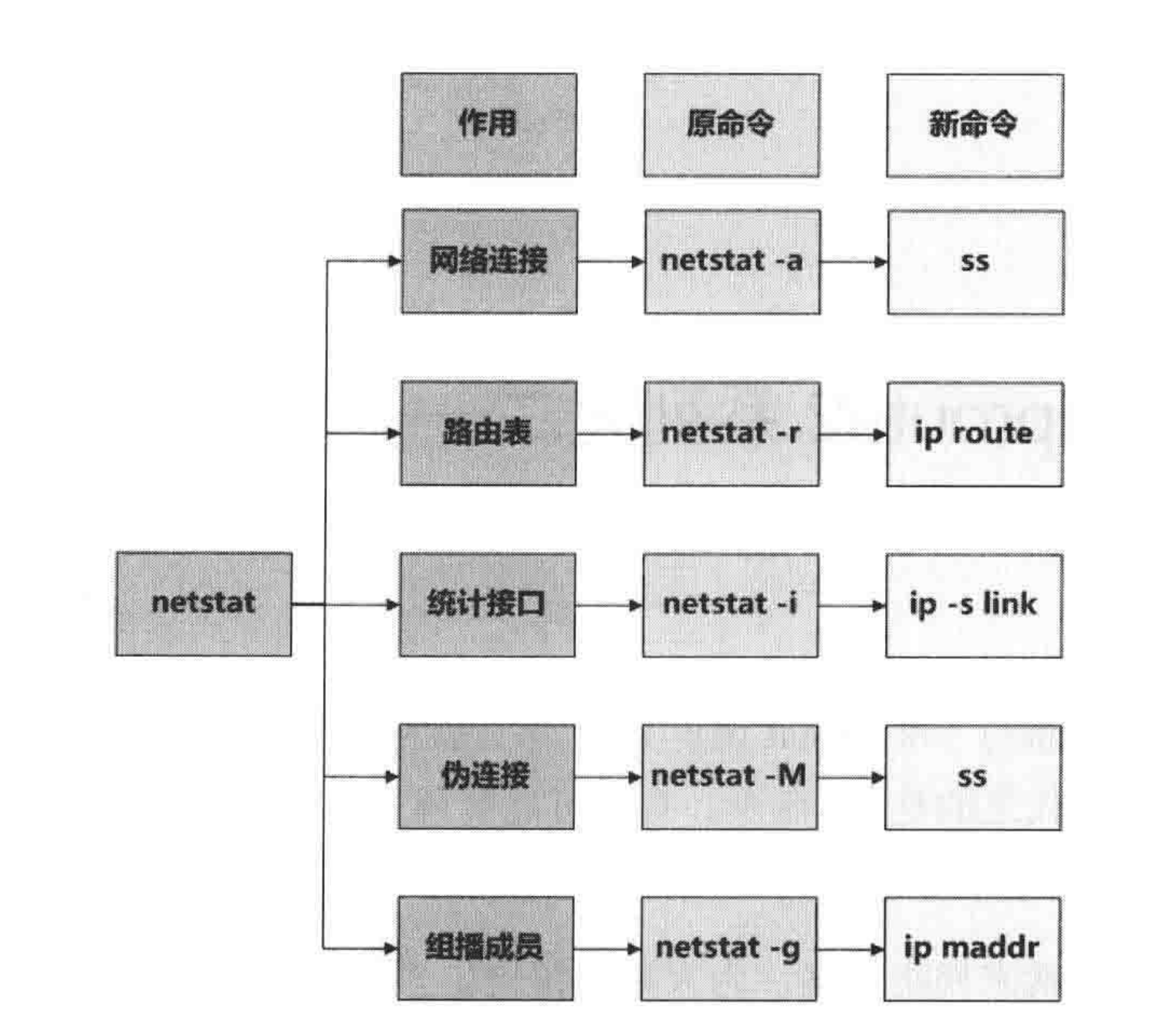

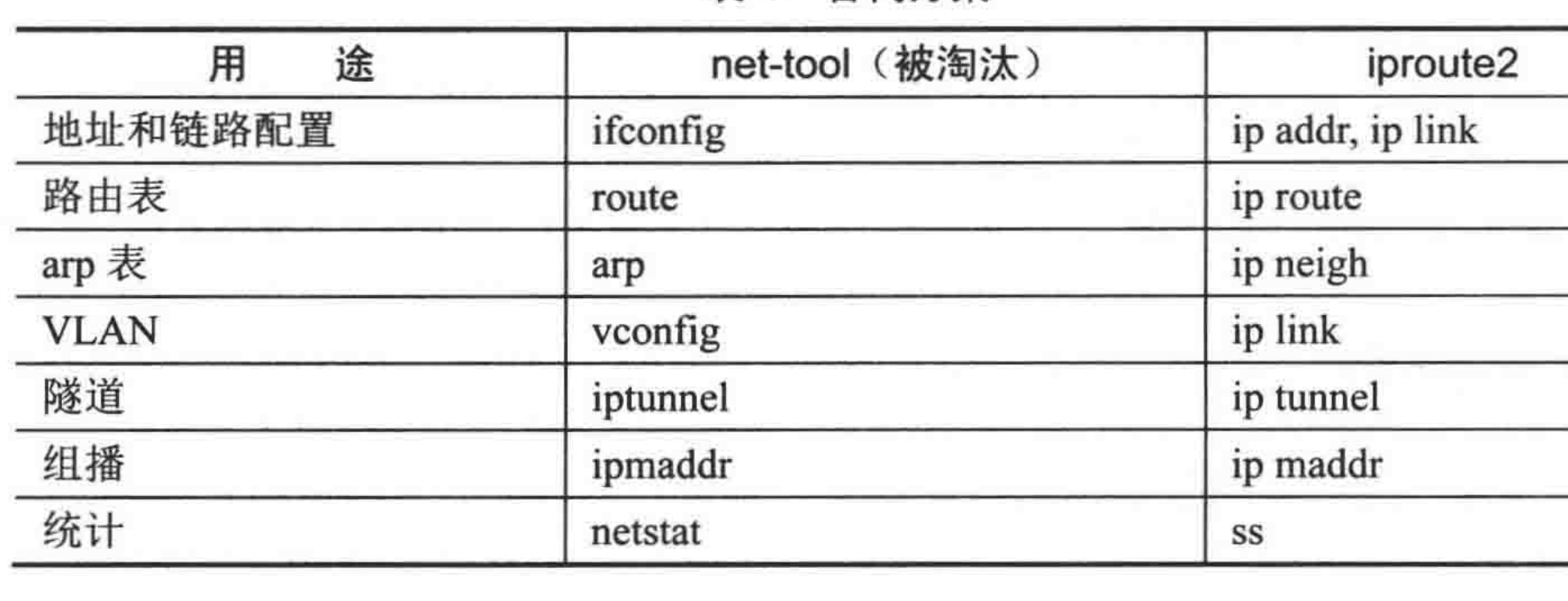


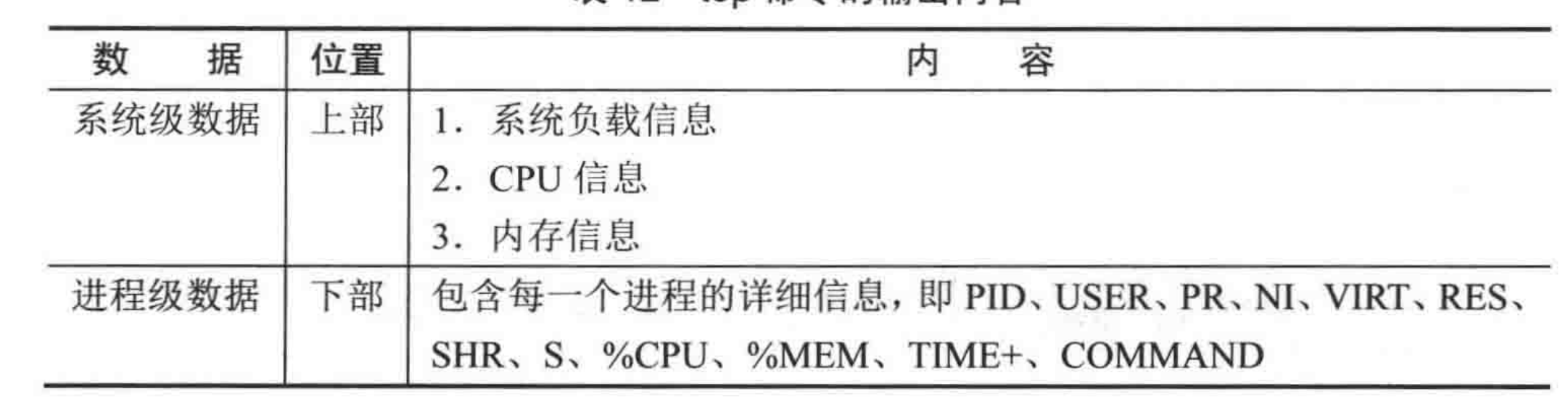
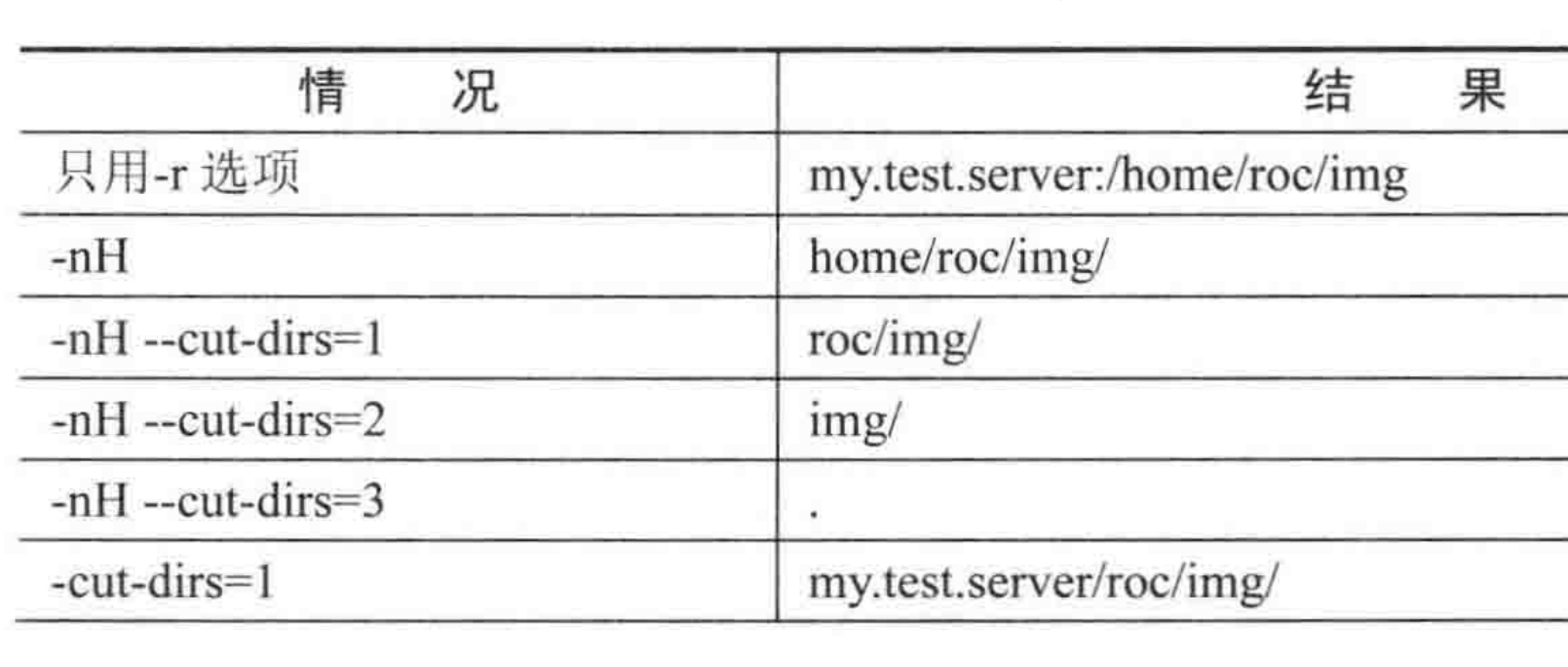

评论(0)